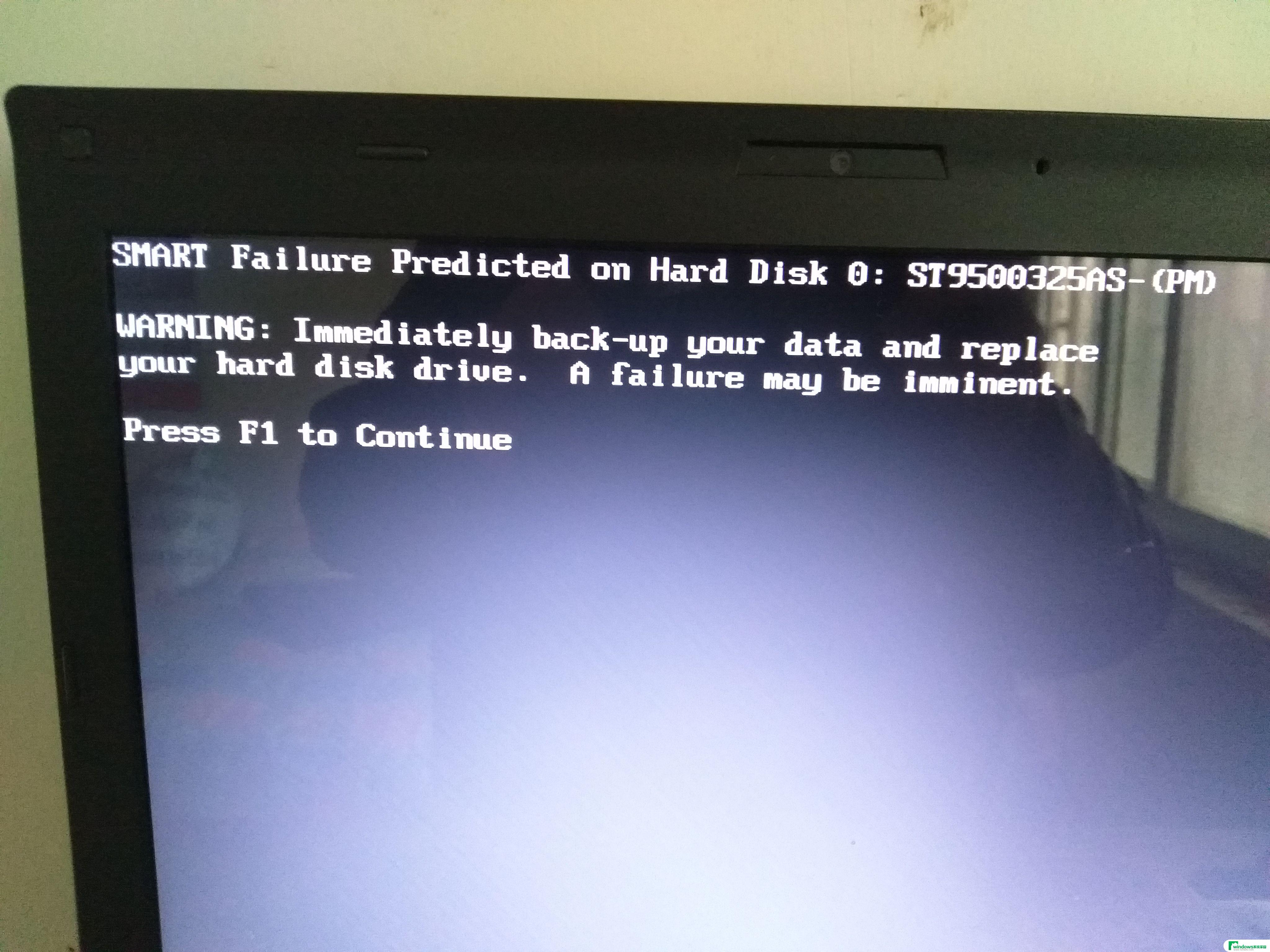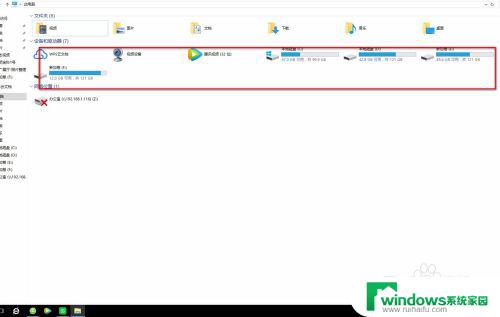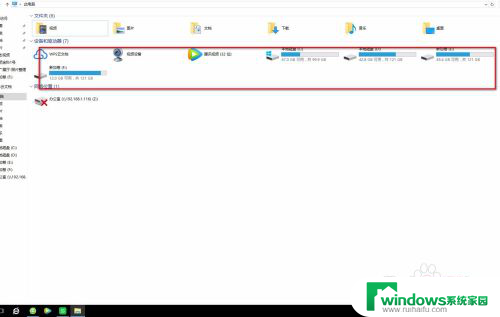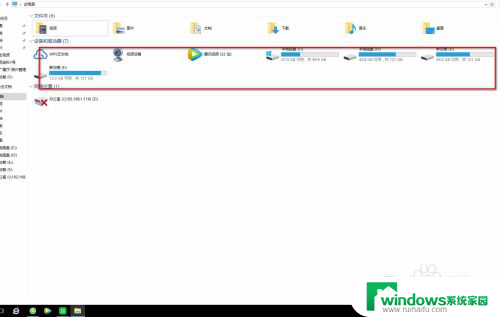插入移动硬盘电脑不显示?可能的解决方法
插入移动硬盘电脑不显示,近年来随着科技的不断进步和生活方式的改变,移动硬盘已成为我们日常生活中不可或缺的设备之一,有时我们会遇到一个令人头痛的问题:当我们插入移动硬盘到电脑上时,却发现电脑屏幕上没有出现任何反应。这个问题让很多人感到困惑和不安,因为移动硬盘中的重要文件和数据可能会因此无法访问。为什么会出现这种情况呢?我们该如何解决这个问题呢?
方法如下:
1.当移动硬盘插入电脑无反应时,我们需要查看一下移动硬盘驱动是否安装正确:右击“计算机”图标。从其右键菜单中选择“管理”项。
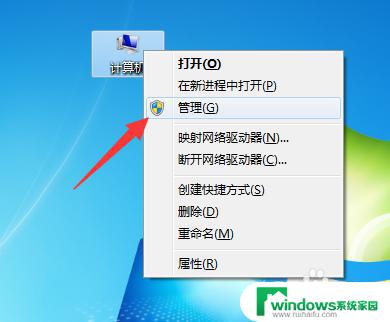
2.待打开“计算机管理”窗口后,选中“设备管理器”项。在右侧找到“未知设备”,如果其中存在未知设备,则右击选择“卸载”项以删除未知设备。
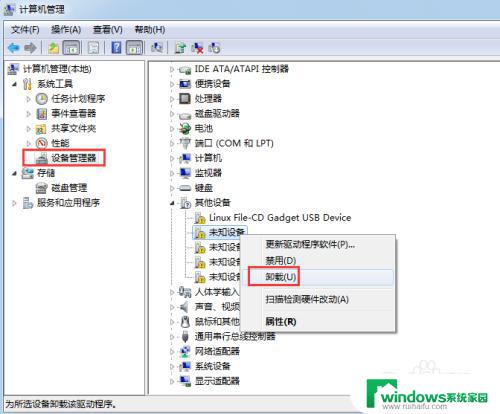
3.接下来重新插拔一次移动硬盘,此时电脑将自动识别并重新安装USB移动硬盘设备驱动程序。待驱动安装完成后,就可以正常使用移动硬盘啦。

4.当然,如果电脑安装移动硬盘驱动失败,或者其它原因导致无法正常安装设备驱动时,可以借助“驱动人生”来安装设备驱动 。在“外设驱动”选项卡,找到想要安装驱动 的设备,点击“安装驱动”按钮即可自动完成相关驱动的安装操作。
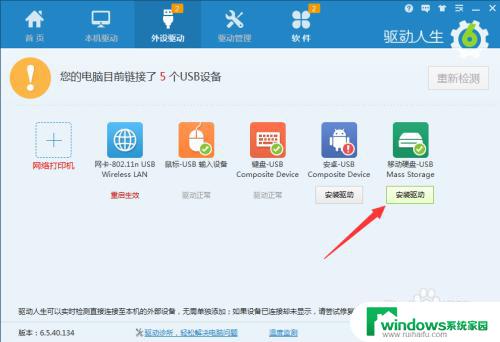
5.此外,导致移动硬盘无法正常使用的原因,可能是由于误操作导致系统参数被更改所造成的。对此可以借助第三方工具(如“大势至USB控制系统”)来实现U盘的解除操作。
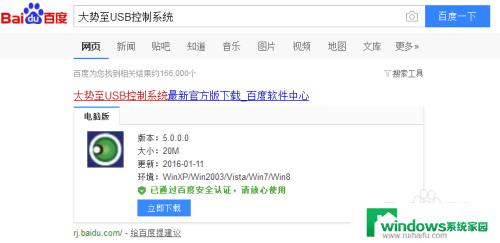
6.安装程序后将处于后台运行状态,可以通过按键盘组合键“Alt+F2”唤醒程序主界面。在此界面中勾选“恢复USB存储设置、手机或蓝牙等设置的正常使用”项。
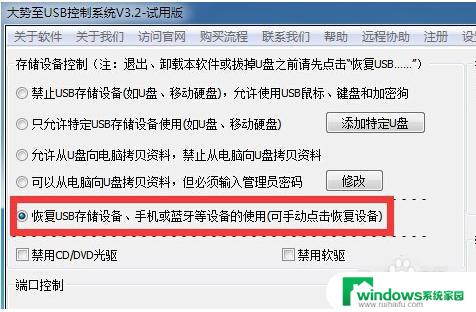
7.如果移动硬盘相关驱动已安装成功,后果仍然不显示硬盘盘符时。除了尝试重启计算机来解决问题外,还可以通过为移动硬盘重新指定盘符的方法来解决。如图所示,在“磁盘管理器”界面中,右击移动硬盘盘符图标,并选择“更改驱动器和路径”项。

8.接着按向导提示,给移动硬盘重新指定一个未被占用的盘符即可。到此,移动硬盘就可以正常使用啦。
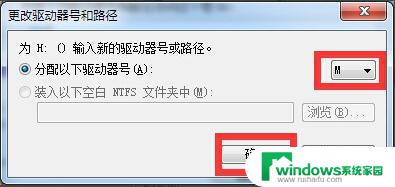
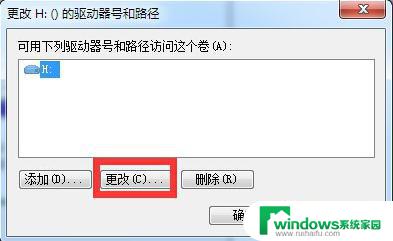
以上就是在电脑上插入移动硬盘不显示的全部内容,如果你遇到了这种情况,可以根据这篇文章中的操作步骤进行解决,非常简单快速,一步到位。